Агуулгын хүснэгт
Энэ нийтлэлд Excel дээр хэвтээ өгөгдлийг шүүх гурван аргыг тайлбарласан болно. Өгөгдмөл шүүлтүүрийн функц, пивот хүснэгт болон бусад хэрэгслүүдийн тусламжтайгаар өгөгдлийг босоо байдлаар шүүх нь илүү хялбар байдаг. Гэхдээ өгөгдлийг хэвтээ байдлаар шүүхийн тулд зарим арга техник, шинэ функцуудыг хэрэгжүүлэх шаардлагатай.
Дадлагын ажлын номыг татаж авах
Энэ нийтлэлийг уншиж байхдаа дасгал хийхийн тулд энэхүү дасгалын номыг татаж авна уу.
Өгөгдлийг Horizontally шүүх.xlsx
Excel дээр хэвтээ өгөгдлийг шүүх 3 арга
Энэ нийтлэлд, Бид дараах өгөгдлийн багцыг ашиглах болно. Өгөгдлийн багц нь 3 өөр ангилалд хамаарах 8 бүтээгдэхүүний борлуулалтын өгөгдлийг агуулдаг. Бид энэ өгөгдлийн багцыг категороор шүүх 3 тохиромжтой аргыг хэлэлцэх болно.

1. Excel-д хэвтээ өгөгдлийг шүүх ШҮҮГЧ функцийг ашиглах
FILTER функц шүүлтүүр өгөгдлийг хэвтээ байдлаар урьдчилан тодорхойлсон шалгуурт хялбархан тулгуурлана. Энэ функц нь өгөгдлийг босоо болон хэвтээ аль алиныг нь шүүж чадна.
ФИЛТГҮҮРИЙН функцийн танилцуулга
Синтакс:
=FILTER(массив, оруулах, [хоосон_бол])
Аргументууд :
| Аргумент | Шаардлагатай/Заавал биш | Тайлбар |
|---|---|---|
| массив | Шаардлагатай | Хүрээ шүүгдэх өгөгдөл. |
| үүнд оруулах | Шаардлагатай | Булийн массив нь ижил утгатай байна.өндөр эсвэл өргөнийг массив руу оруулна. |
| хэрэв_хоосон | Заавал биш | Хэрэв шалгуур нь таарахгүй бол урьдчилан тодорхойлсон мөр гарна. |
Одоо бидний жишээн дээр бид өгөгдлийн багцыг гурван өөр ангилалд үндэслэн шүүнэ жишээ нь Жимс , Хүнсний ногоо , мөн Загас . Дараах алхмуудыг дагана уу.
Алхам:
- C10 нүдэнд бид “ Хүнсний ногоо<гэсэн ангиллын нэрийг оруулна. 4>”. Бид үүнийг өгөгдлийн багцыг шүүх шалгуур болгон ашиглах болно. Мөн бид шүүгдсэн өгөгдлийг хадгалахын тулд гаралтын хүснэгт үүсгэсэн.

- Нүдэнд C12 дараах томьёог бичнэ.
=FILTER(C4:J8,C5:J5=C10, "Not Found") ▶ Томъёоны задаргаа
FILTER функц нь хоёр аргумент- өгөгдөл ба логик авдаг.
- Энэ томьёоны нүднүүд C4:J8(Цэнхэр өнгийн хайрцаг ) нь шүүгдэх өгөгдлийг илэрхийлнэ. C эгнээний C5:J5 нүднүүд нь шалгуур -ыг тогтоосон улаан өнгийн хайрцаг доторх категориуд юм.
- томьёоны C5:J5=C10 C10 нүдний утгыг C5:J5-ийн нүдний утга тус бүрийн эсрэг шалгана. Энэ нь буцаана. массив, {ХУДАЛ, ХУДАЛ, ҮНЭН, ХУДАЛ, ХУДАЛ, ҮНЭН, ХУДАЛ, ҮНЭН}. Бид ҮНЭН утгууд нь ургамлын ангилалтай нүднүүдэд зориулагдсан болохыг харж байна.
Томьёо нь динамик шийдлийг өгдөг. Энэ нь бид нүдний өгөгдлийг өөрчлөх болгонд гэсэн үг юм гаралт түүний утгыг нэн даруй тохируулах гэж байна.
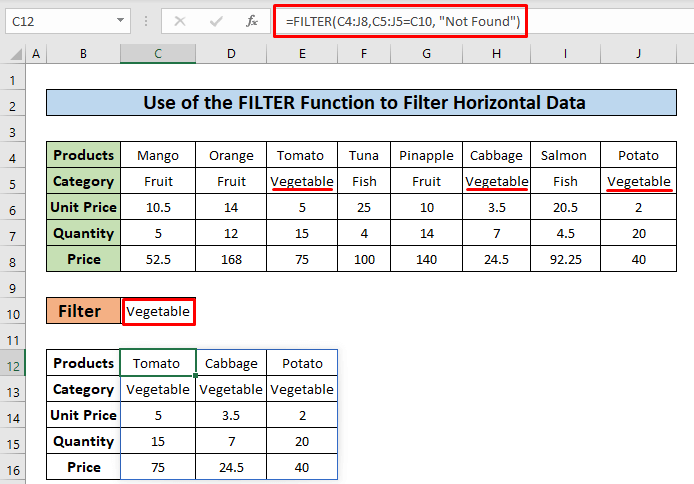
- Үр дүн нь зөвхөн Хүнсний ногоо ангилалтай баганууд.

- Энэ алхамд бид C10 нүдний утгыг өөрчилсөн. Жимс , өгөгдлийг тухайн ангилалд тохируулан хэвтээ байдлаар шүүнэ.

2. Excel-д хэвтээ өгөгдлийг шилжүүлэх, шүүх
Бид өгөгдлийн багцаа шилжүүлэх болон Excel-ийн өгсөн өгөгдмөл шүүлтүүр сонголтыг ашиглах боломжтой. хэвтээ өгөгдлийг шүүнэ. Дараах жишээнд орцгооё!
Алхам:
- Эхлээд бүх өгөгдлийн багцыг , гараараа Ctrl + C дар, эсвэл баруун – хулгана дарж контекст цэснээс хуулах -г сонгоно.
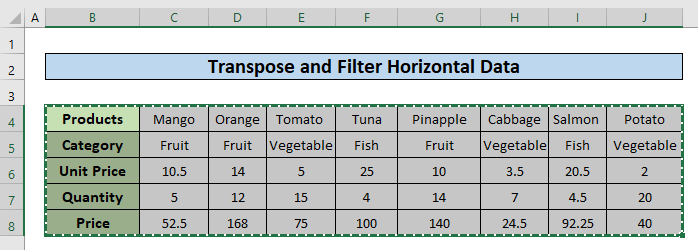
- Бид хуулбарласан өгөгдлийн багцыг Transpose сонголтоор хуулах хэрэгтэй. . Таны наах -г хүсэж буй нүдийг сонгож, энэ жишээнд бид B10 нүдийг сонгоод дараа нь Нүүр табаас сонгосон. Буулгах таб дээр товшоод Шилжүүлэн шилжүүлэх өөр буулгах сонголтыг сонгоно.

Өөр арга:
контекст цэснээс эсвэл Тусгай буулгах цонхыг нээнэ үү. 3>Нүүр хуудас . Үйл ажиллагааны сонголтуудаас Transpose checkbox-ыг дараад OK товчийг дарна уу.
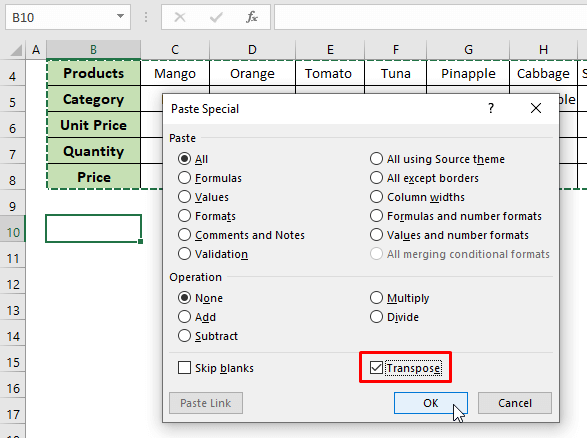
- Одоо , шилжүүлсэн -г сонгоно уу өгөгдлийн багц болон Өгөгдлийн таб Шүүлтүүрийн сонголт дээр товшино уу.

- Дээрх багана бүр дээр шүүлтийн сонголтуудыг идэвхжүүлсэн. Ангилал шүүлтүүрийн сонголт дээр товшоод Хүнсний ногоог шалгана уу.

- Энэ бол бидний олж авсан гаралт юм.

Дээрх алхмуудыг хийснээр бид өгөгдлийн багцыг дурын шалгуурт үндэслэн шүүж болно.
Үүнтэй төстэй уншлага
- Excel-ийн пивот хүснэгтийг хэрхэн шүүх вэ (8 үр дүнтэй арга)
- Excel-ийн олон баганыг бие даан шүүх
- Excel-д олон баганыг нэгэн зэрэг шүүх (3 арга)
- Excel дээр олон мөр шүүх (11 тохиромжтой арга)
3. Өгөгдлийг Excel-д хэвтээ байдлаар шүүх тусгай харагдац үүсгэх
Энэ аргаар бид Excel-ийн Захиалгат харагдац -ын тусламжтайгаар хэвтээ өгөгдлийг шүүх болно. Бид шалгуур үзүүлэлтээс хамааран хувийн хандалтын тоо үүсгэнэ. Бид бүтээгдэхүүний категори дээр тулгуурлан өгөгдлийг шүүхийг хүсэж байна. Тиймээс бид энэ жишээнд 4 захиалгат харагдац үүсгэх хэрэгтэй. Шаардлагатай алхмуудыг доор өгөв.
Алхам:
- Эхлээд бид захиалгат харагдац үүсгэх болно>бүрэн өгөгдлийн багц . Excel туузны Харах таб болон Захиалгат харах сонголтыг сонгоно уу.
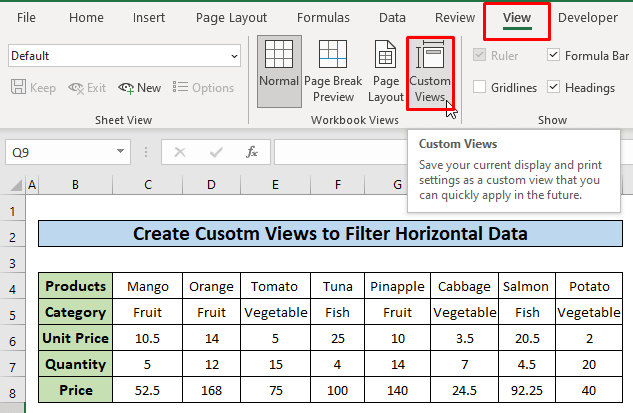
- Захиалгат харагдац доторцонхны Нэмэх товчийг дарна уу.

- Бид Өгөгдлийн багц -г оруулна. оролтын хайрцгийг Захиалгат харагдацын нэр болон
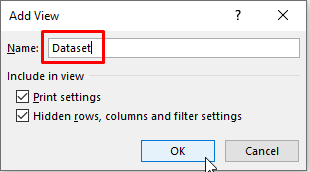
- <24 гэсэн товчийг дарна уу>Одоо Жимсний ангилал -д захиалгат харагдац үүсгэхийн тулд Жимсний ангилал -аас бусад бүх баганыг нуух . Хүнсний ногоо ба Загас
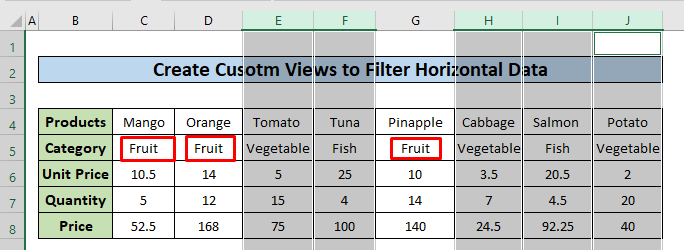
- Үүний дараа баруун – товшоод дээд баганын мөр болон контекст цэснээс Нуух -г сонгоно уу.
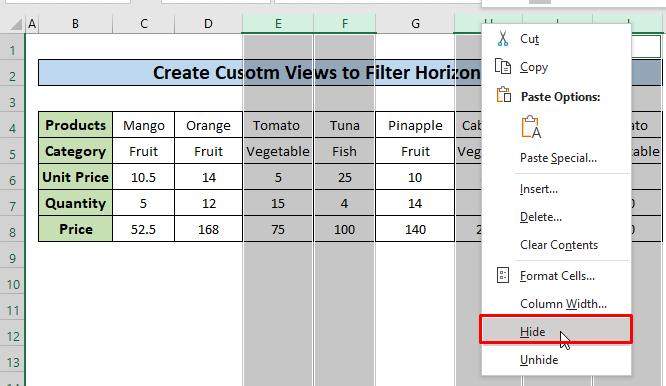
- Үүний үр дүнд Жимсний ангиллаас бусад бүх баганууд далд байна. .
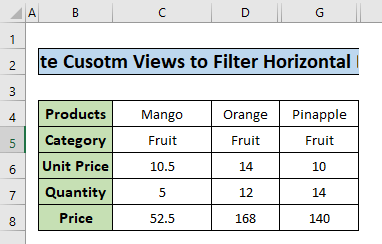
- Одоо Жимсний ангилалд< захиалах нэртэй Жимс харагдацыг нэмнэ үү .

- Үүнтэй адил Хүнсний ногоо болон -д өөр хоёр захиалгат харагдац нэмнэ үү. Загасны ангилууд Хүнсний ногоо ба Загас . Эцэст нь бид 4 захиалгат харагдац үүсгэлээ.

- Одоо бид хүнээс аль нэгийг нь сонгож болно. жагсаалтаас захиалгат харагдац, Show товчлуур дээр дарснаар тухайн бүтээгдэхүүний ангилалд харагдана. Жишээлбэл, бид Загасны ангилалд шүүлтүүрдсэн өгөгдлийг харуулахын тулд Загасны захиалгат харагдац -г сонгосон.
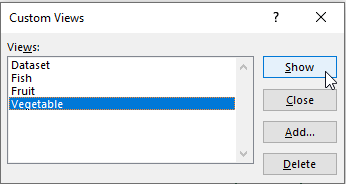
- Энд хүнсний ногооны шүүгдсэн өгөгдлийн багц байна.ангилал .

Тэмдэглэл
- FILTER функц нь Зөвхөн Excel 365 дээр ашиглах боломжтой шинэ функц. Үүнийг хуучин хувилбаруудад ашиглах боломжгүй.
Дүгнэлт
Одоо бид Excel программ дээр өгөгдлийг хэвтээ байдлаар хэрхэн шүүхийг мэддэг болсон. Энэ нь таныг энэ функцийг илүү итгэлтэй ашиглахад тусална гэж найдаж байна. Аливаа асуулт, санал байвал доорх коммент хэсэгт оруулахаа бүү мартаарай.

